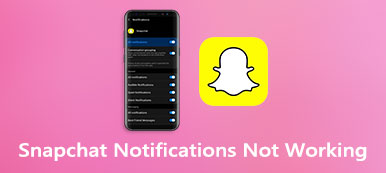默认情况下,紧急警报功能在您的 iPhone 上处于活动状态。 它会向您发送有关极端天气、儿童绑架和其他公共安全问题的警报。 警报是一个方便的功能,但有时您可能会想: 为什么我在 iPhone 上收不到紧急警报? 但是第二天,您会在电视新闻中看到它。 不幸的是,很难找到根本原因,但你必须在你的 iPhone 上修复这个错误。 因此,本文将重点介绍在 iPhone 上收不到紧急警报的解决方案,并提供详细步骤。

第 1 部分:iPhone 上没有紧急警报的手动解决方案
当 iPhone 上没有紧急警报时,有七种可行的方法可以解决此类问题。 尝试此处的解决方案,将紧急警报传回您的 iPhone。
解决方案1:重新启动iPhone
重启是一站式解决iPhone各种琐碎问题。 如果某个应用卡住了,请重新启动您的 iPhone。 无法接收紧急警报? 当然,重启你的 iPhone。 但是不同的机型有不同的重启方法,在这里找到你的iPhone机型并查看相应的方法。
iPhone 8 或更早版本(带主页按钮) :按住侧边按钮,直到您看到 iPhone 屏幕上出现关机滑块。 稍等片刻,然后再次打开 iPhone。
iPhone X 及更新机型:您需要同时按住其中一个音量按钮和电源按钮。 滑动屏幕上的电源关闭条以关闭 iPhone。
解决方案 2:切换到飞行模式
为什么我的手机收不到紧急警报?这可能是因为您的 iPhone 网络问题。因此,您可以打开和关闭飞行模式。为此,您可以点击控制中心的飞机按钮并将其打开/关闭。或者您可以前往 个人设置 应用程序并点击飞行模式选项将其打开/关闭。

解决方案3:重置所有设置
修复 iPhone 上没有紧急警报的第三种解决方案是重置 iPhone 上的所有设置。 但别担心; 这不会擦除 iPhone 上的数据和文件。 您会将之前设置的设置恢复为默认状态。
点击 其他咨询 选项从 个人设置 应用程序。
向下滚动并选择 重设, 将您带到一个新屏幕。
你可以点击 复位所有设置 然后再次点击它以在弹出窗口中确认。

方案四:升级iOS系统
过时的 iOS 系统也可能导致 iPhone 没有紧急警报,将 iPhone 升级到最新的 iOS 系统可以修复大多数错误。 因此,去 个人设置,点击 其他咨询,然后点击 查看是否有新的 iOS。 如果有,您可以按照屏幕上的说明进行更新。

解决方案5:重置网络设置
说到网络问题,重置 iPhone 上的网络设置也是修复 iPhone 上没有紧急警报的绝佳解决方案。
你必须找到 重设 选项从 其他咨询 在选项 个人设置 应用程序。
在重置屏幕上,找到重置网络设置选项并点击它。
您的所有网络设置都将恢复为默认设置。

解决方案 6:将您的 iPhone 恢复出厂设置
无法在 iPhone 上接收消息? 为什么我的 iPhone 收不到紧急警报? 如何修复通知在 iPhone 上不起作用? 所有这些问题都可以通过恢复出厂设置来解决。 这也需要你去 个人设置 应用,点按 其他咨询 和 重设,并选择 抹掉所有内容和设置 选项。 点击它之前要小心。 这将清除您 iPhone 上的所有数据和文件。

解决方案 7:联系 Apple 支持
这是修复 iPhone 上没有紧急警报的终极解决方案。 立即联系Apple支持寻求进一步帮助,官方将为您提供专业帮助并解决问题。 在线客服将为您提供全面详细的解决方案。

第 2 部分:为什么我的手机没有收到紧急警报 [快速解决]
使用 iOS系统恢复 获得解决 iPhone 上无紧急警报的最快体验。 无论您的 iPhone 型号如何,您电脑上的一个小程序将帮助您消除多个 iOS 系统问题。 该程序的灵活性允许您为不同的系统问题选择恢复模式。 在这种情况下,您可以防止您的 iPhone 数据发生意外。

4,000,000+ 下载
首先,通过上面的按钮下载程序。 在您的计算机上安装并启动它。 找一根可用的 USB 数据线,将 iPhone 连接到电脑。 您可能需要信任此计算机才能继续。 然后,单击 iOS系统恢复 按钮。

连接成功后,点击 Start 开始 和 修复 按钮继续。 现在,您可以选择一种恢复模式,从中 普通 模式就足够了。 因为此模式可以解决您的紧急警报问题,并且不会清除您的重要数据。

选择与您的 iPhone 匹配的相应类别、类型和型号。 点击 积极参与 按钮以查看恢复所需的固件。 点击 下载 按钮下载它,固件将保存在默认文件夹中。 最后,点击 下一页 按钮恢复。

第 3 部分:有关 iPhone 上没有紧急警报的常见问题解答
问题 1. 如何关闭 iPhone 上的紧急警报?
您可以在“设置”应用的“通知”选项中找到此类选项。 去那里向下滚动。 将有针对不同政府警报的选项; 点击关闭它们。
问题 2. 为什么我收不到 AMBER 警报?
首先,您必须确保之前没有关闭警报。 你可以检查这个 通知 来自 个人设置 应用程序。 如果此功能处于活动状态,但您无法接收它,请使用上面的确切解决方案来确定真正的原因并进行修复。
问题 3. 如果 iPhone 没有 SIM 卡或 eSIM,我可以收到紧急警报吗?
不,你不能。 iPhone 上不会有紧急警报,因为仅当您使用受支持的运营商提供的 SIM 卡时才提供此服务。
结论
总结一下,你有 8 个解决方案可以帮助你彻底解决“为什么我的手机收不到紧急警报“ 问题。 所有这些解决方案都值得一试,因为无法正确识别此类问题的确切原因。 但是,在所有这些解决方案中,您可能会发现 iOS 系统恢复是最快帮助您解决问题的。 现在,拿起你的 iPhone 并按照步骤解决它。



 iPhone数据恢复
iPhone数据恢复 iOS系统恢复
iOS系统恢复 iOS数据备份和还原
iOS数据备份和还原 iOS录屏大师
iOS录屏大师 MobieTrans
MobieTrans iPhone转移
iPhone转移 iPhone橡皮擦
iPhone橡皮擦 WhatsApp转移
WhatsApp转移 iOS解锁
iOS解锁 免费HEIC转换器
免费HEIC转换器 iPhone 位置转换器
iPhone 位置转换器 Android数据恢复
Android数据恢复 损坏Android数据提取
损坏Android数据提取 Android数据备份和还原
Android数据备份和还原 手机转移
手机转移 数据恢复工具
数据恢复工具 蓝光播放器
蓝光播放器 Mac清洁卫士
Mac清洁卫士 DVD刻录
DVD刻录 PDF 转换
PDF 转换 Windows密码重置
Windows密码重置 手机镜
手机镜 视频转换器旗舰版
视频转换器旗舰版 视频编辑
视频编辑 屏幕录影大师
屏幕录影大师 PPT到视频转换器
PPT到视频转换器 幻灯片制作
幻灯片制作 免费视频转换器
免费视频转换器 免费屏幕录像机
免费屏幕录像机 免费HEIC转换器
免费HEIC转换器 免费视频压缩器
免费视频压缩器 免费的PDF压缩器
免费的PDF压缩器 免费音频转换器
免费音频转换器 免费录音机
免费录音机 免费视频木工
免费视频木工 免费图像压缩器
免费图像压缩器 免费背景橡皮擦
免费背景橡皮擦 免费图像升频器
免费图像升频器 免费水印去除剂
免费水印去除剂 iPhone屏幕锁
iPhone屏幕锁 拼图魔方
拼图魔方